12 labākie veidi, kā labot WiFi savienojumu operētājsistēmā Android

Ja meklējat iespējamos risinājumus WiFi savienojuma problēmas novēršanai operētājsistēmā Android , jūs esat īstajā vietā. Daudzi Android lietotāji ir ziņojuši par daudziem ar WiFi saistītiem incidentiem, piemēram, autentifikācijas problēmām, lēnu ātrumu un pēkšņām atvienojumiem.
Šajā rakstā tiks apspriesti ar iepriekšminētajiem jautājumiem saistītie pretpasākumi. Apskatīsim izplatītākos un neparastos risinājumus Wi-Fi savienojumu labošanai operētājsistēmā Android.

Kā salabot WiFi savienojumu operētājsistēmā Android?
- Restartējiet ierīci
- Izmēģiniet citu Wi-Fi savienojumu
- Restartējiet maršrutētāju un modemu
- Ieslēdziet un izslēdziet lidmašīnas režīmu
- Aizmirstiet par visiem Wi-Fi tīkliem un atkārtoti izveidojiet savienojumu
- Pārbaudiet IP adresi
- datums un laiks
- Pārbaudiet, vai ir iespējots viedā tīkla savienojums (pārslēdzieties uz mobilajiem datiem)
- Pārbaudiet, vai trešās puses lietotne nebloķē Wi-Fi savienojumus
- Atiestatīt tīkla iestatījumus
- Android OS atjauninājums
- Dublējiet savus datus un pēc tam atiestatiet ierīci
1. Restartējiet ierīci
Restartējot ierīci, tiek atsvaidzināta lietojumprogrammas un programmu atmiņa. Ja nelielas kļūdas vai kļūdas dēļ nevarat izveidot savienojumu ar Wi-Fi, restartēšana var palīdzēt novērst kļūdas un uzlabot veiktspēju.
Nospiediet un turiet barošanas pogu, līdz ekrānā tiek parādīta izslēgšanas ikona. Pieskarieties ikonai Restartēt vai Izslēgt.
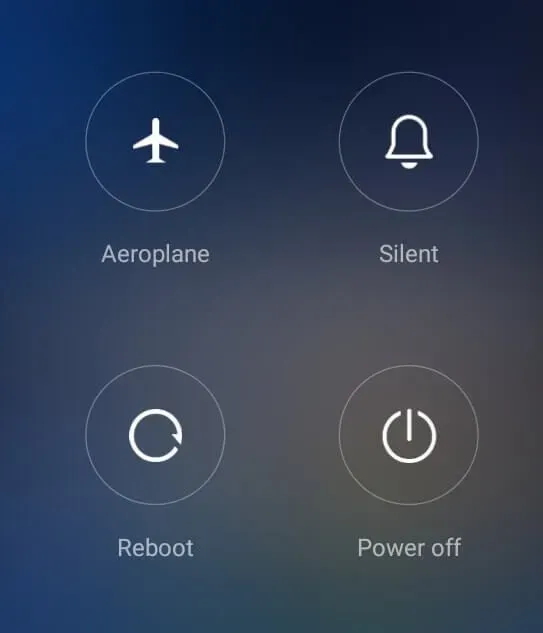
2. Izmēģiniet citu WiFi savienojumu
Iespējams, ka šī problēma ir saistīta ar konkrētu WiFi savienojumu. Mēģiniet izveidot savienojumu ar citu bezvadu tīklu un pārbaudiet WiFi savienojuma statusu.
Ja savienojums darbojas labi, varat pārbaudīt, vai problēma ir saistīta ar iepriekšējo WiFi tīklu. Mēģiniet restartēt maršrutētāju un pārbaudiet, vai tas novērš problēmu.
3. Restartējiet maršrutētāju un modemu.
Problēmas sakne var būt arī jūsu maršrutētājā. Mēģiniet izslēgt un atkal ieslēgt barošanu vai restartēt maršrutētāju, lai redzētu, vai tas var novērst WiFi savienojuma kļūdu.
- Izslēdziet maršrutētāju.
- Atvienojiet visus maršrutētājam pievienotos kabeļus.
- Nospiediet un turiet barošanas pogu vismaz 30 sekundes.
- Ievietojiet vadus atpakaļ vietā.
- Ieslēdziet maršrutētāju.
4. Ieslēdziet un izslēdziet lidmašīnas režīmu
Mēģiniet ieslēgt un izslēgt lidmašīnas režīmu. Lidmašīnas režīms atspējo visus ierīces sakaru tīklus. Izmantojot to, lai restartētu WiFi signālu, problēma var tikt atrisināta.
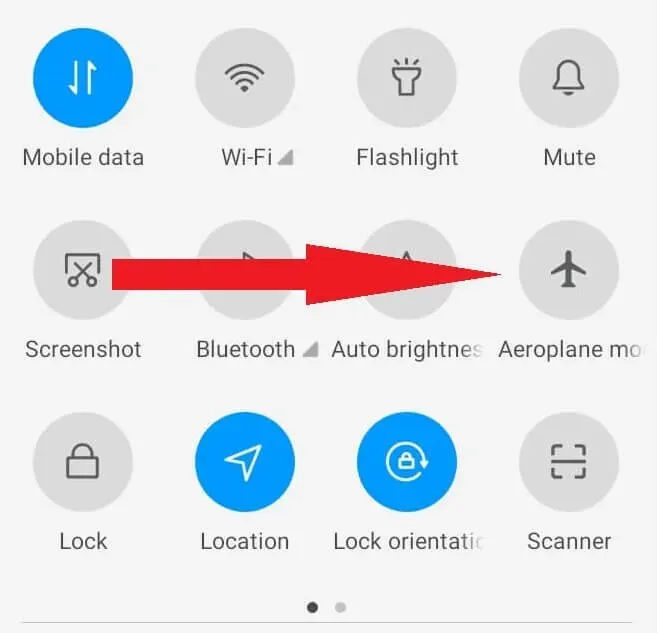
Velciet uz leju sava Android tālruņa ekrānā, lai atvērtu ātro izvēlni. Pieskarieties lidmašīnas ikonai, lai ieslēgtu lidmašīnas režīmu. Uzgaidiet minūti un vēlreiz pieskarieties lidmašīnas ikonai, lai to izslēgtu.
5. Aizmirstiet par visiem Wi-Fi tīkliem un atkārtoti izveidojiet savienojumu
Ja novērojat pastāvīgu pārtraukumu vai statusu “Ierobežots”, mēģiniet notīrīt tīkla akreditācijas datus, atkārtoti ievadīt Wi-Fi paroli un atkārtoti izveidot savienojumu.
- Velciet uz leju tālruņa ekrānā.
- Nospiediet un turiet WiFi ikonu, lai piekļūtu WiFi izvēlnei.
- Pieskarieties opciju ikonai blakus Wi-Fi tīkla nosaukumam.
- Pieskarieties Aizmirst.
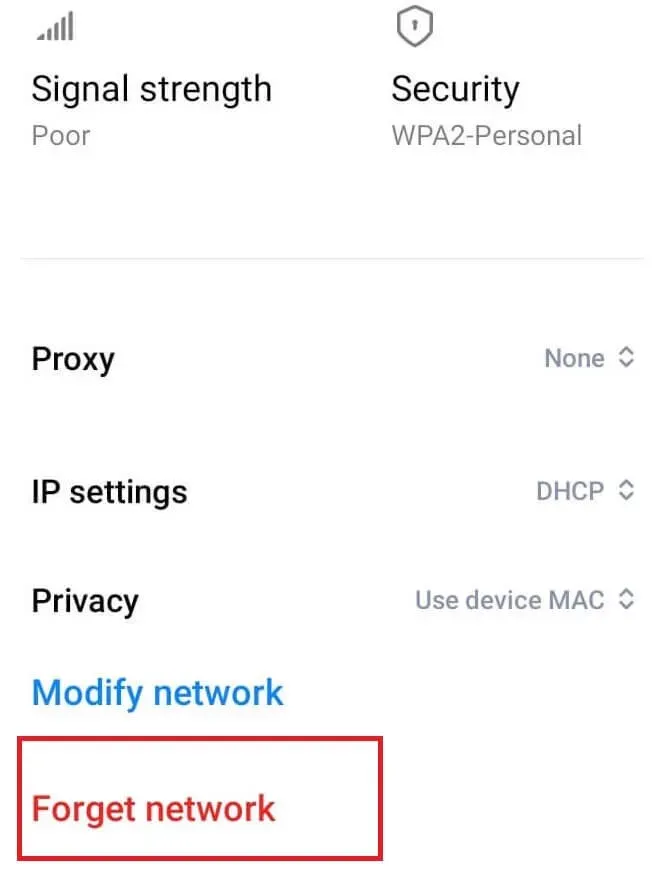
- Tālrunī pārslēdziet Wi-Fi, vispirms “Izslēgts”, pēc tam uz “Ieslēgts”.
- Pieskarieties Wi-Fi tīklam, lai atkārtoti izveidotu savienojumu. Kad tas tiek prasīts, ievadiet savu paroli.
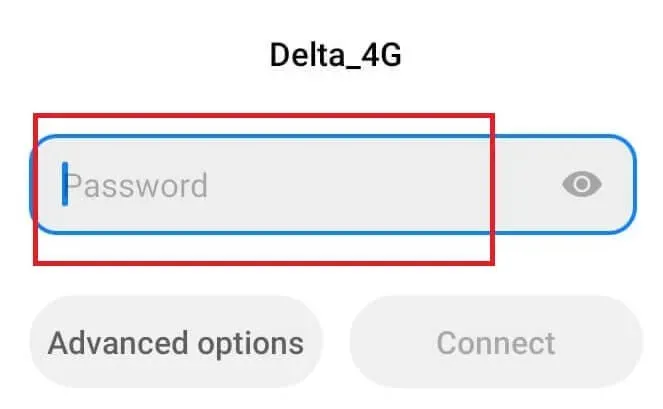
Problēma tiek novērsta, ja savienojums ir stabils. Ja nē, pārejiet pie nākamā risinājuma.
6. Pārbaudiet IP adresi
- Īsinājumizvēlnē nospiediet un turiet Wi-Fi ikonu.
- Pieskarieties vienumam Papildu iestatījumi.
- Pārbaudiet kolonnu IP adrese.
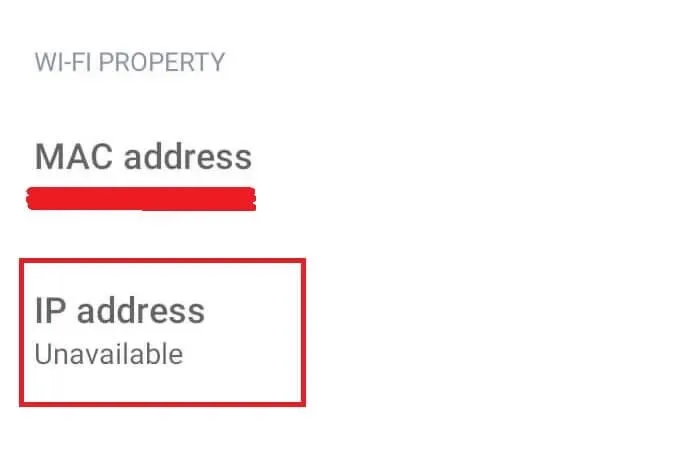
Ja IP adrese ir tukša vai statuss ir “Nesasniedzams”, maršrutētājs jūsu Android ierīcei nav piešķīris IP adresi. Varat atiestatīt maršrutētāju, lai novērstu problēmu.
7. Datums un laiks
Ja datums un laiks nesakrīt, maršrutētājs var nepieņemt savienojuma pieprasījumu. Lietotāji, kuri ceļo no vienas laika joslas uz citu, bieži neatjaunina savu Android datumu un laiku, lai tie atbilstu vietējam standartam.
- Atveriet iestatījumus.
- Dodieties uz Vispārīgi (vai Papildu iestatījumi) -> Datums un laiks.
- Ieslēdziet opcijas “Izmantot tīkla nodrošināto laiku” un “Izmantot tīkla nodrošināto laika joslu”.
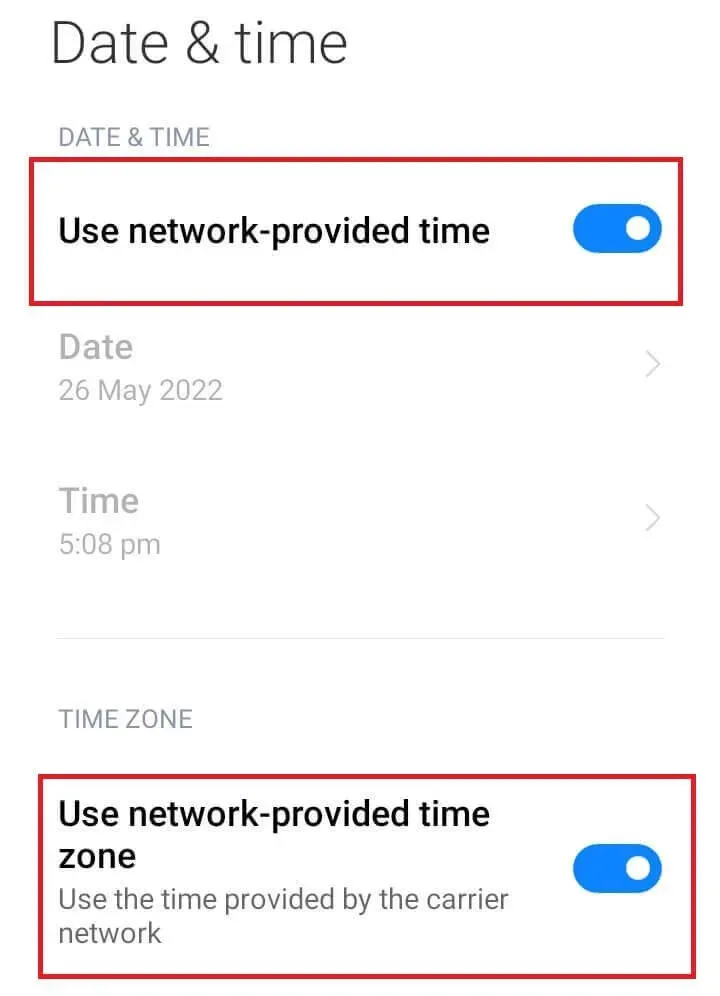
- Aizveriet iestatījumus un restartējiet Android tālruni.
- Mēģiniet atkārtoti izveidot savienojumu ar Wi-Fi tīklu.
8. Pārbaudiet, vai ir iespējots viedtīkla savienojums (pārslēdzieties uz mobilajiem datiem)
Daudzām Android ierīcēm pēc noklusējuma ir iespējots viedā tīkla savienojums (Wi-Fi iestatījumos). Ja savienojuma stiprums ir slikts, tas pārslēdzas uz citu tīklu (Wi-Fi vai mobilajiem datiem).
- Atveriet iestatījumus.
- Dodieties uz Wi-Fi-> Wi-Fi palīgs.
- Pārliecinieties, vai opcija “Automātiski atlasīt labākos tīklus” ir atspējota.
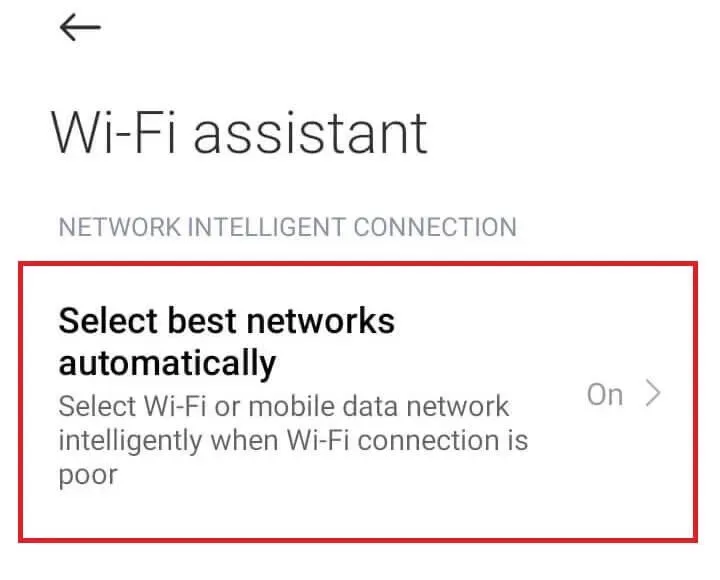
9. Pārbaudiet, vai trešās puses lietotne nebloķē Wi-Fi savienojumus.
Dažreiz konflikta dēļ ar trešās puses lietotni Android nevar izveidot savienojumu ar Wi-Fi. Palaidiet Android drošajā režīmā, lai pārbaudītu, vai trešās puses lietotne nerada Wi-Fi problēmas. Drošais režīms atspējo visas trešo pušu lietojumprogrammas.
- Izslēdziet savu Android.
- Nospiediet un turiet barošanas pogu un skaļuma samazināšanas pogu.
- Pēc Android logotipa parādīšanās ekrānā atlaidiet barošanas pogu. Turpiniet turēt skaļuma samazināšanas taustiņu.
- Visbeidzot, kad tālrunis ir pilnībā funkcionējošs, atlaidiet skaļuma samazināšanas taustiņu.
- Mēģiniet izveidot savienojumu ar wifi. Ja savienojums ir stabils, problēmas cēlonis ir trešās puses lietojumprogramma.
(Lūdzu, ņemiet vērā, ka darbības, lai pārietu drošajā režīmā, ir paredzētas Samsung tālrunim. Darbības, lai pārietu drošajā režīmā, var atšķirties atkarībā no jūsu izmantotā Android zīmola.)
10. Atiestatiet tīkla iestatījumus
Ja kāds no iepriekš minētajiem risinājumiem nedarbojas, varat arī atiestatīt tīkla iestatījumus, lai novērstu problēmu. Labākais veids, kā atrisināt tīkla problēmas, ir atiestatīt to sākotnējā stāvoklī.
- Atveriet iestatījumus.
- Dodieties uz sadaļu “Savienot un kopīgot”.
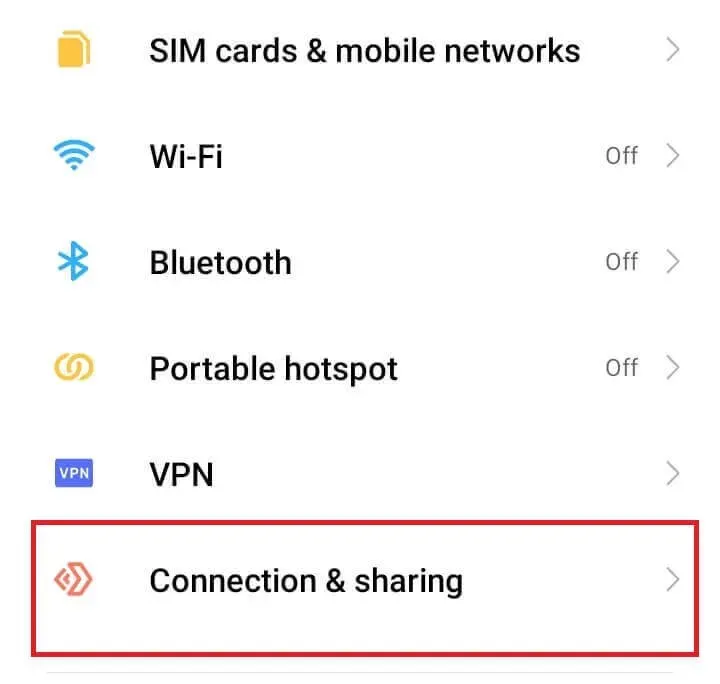
- Pieskarieties vienumam Atiestatīt Wi-Fi, mobilos tīklus un Bluetooth.
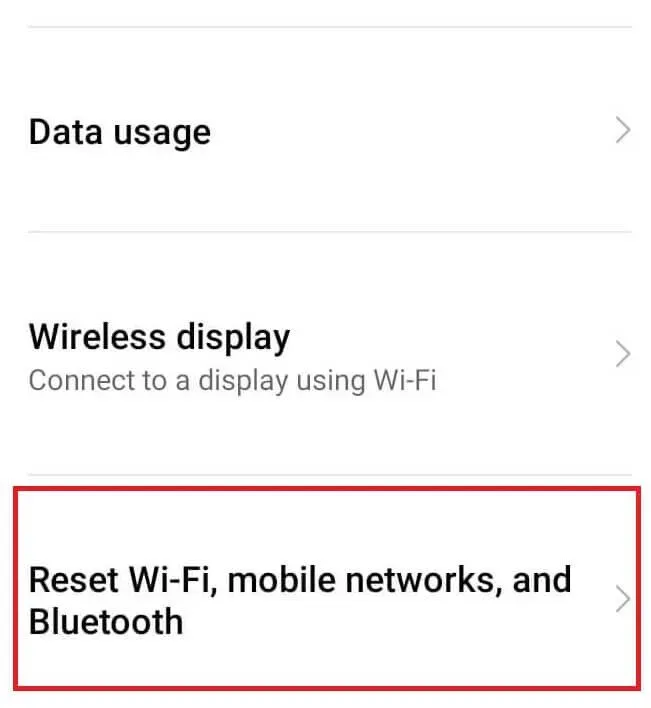
- Noklikšķiniet uz Atiestatīt iestatījumus.
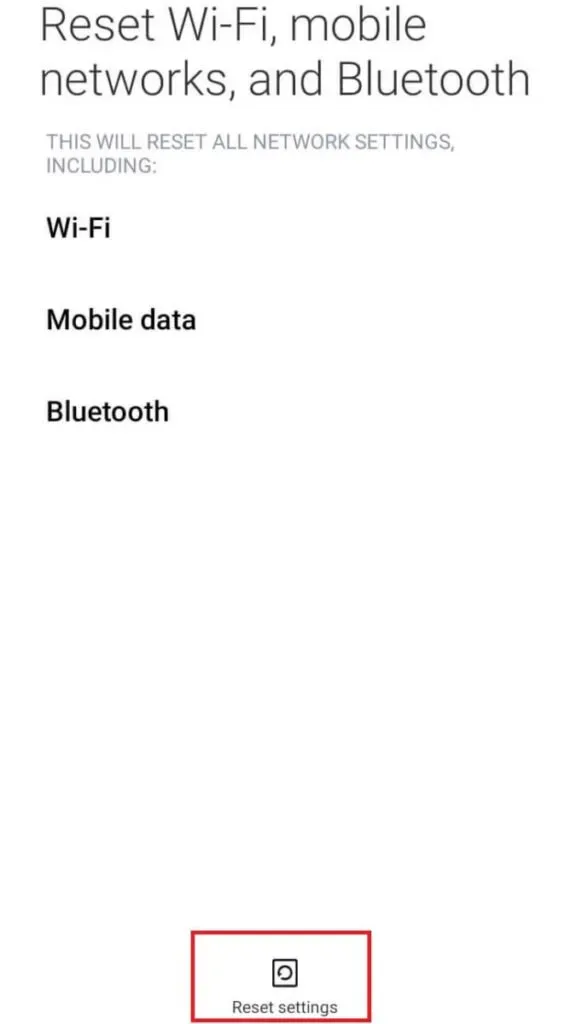
- Apstipriniet savas darbības, ievadot paroli vai PIN.
- Restartējiet savu Android tālruni.
- Citos Android zīmolos dodieties uz “Sistēma”-> “Papildu”-> “Atiestatīšanas opcijas”. Pēc tam noklikšķiniet uz “Atiestatīt Wi-Fi, mobilos tīklus un Bluetooth”.
Mēģiniet atkārtoti izveidot savienojumu ar Wi-Fi tīklu. Jums jāievada tīkla parole (notīrīta atiestatīšanas laikā).
11. Android OS atjauninājums
Android atjauninājumos ir kļūdu labojumi un nelielas avārijas. Uzlabojiet savu drošības datu bāzi un izlabojiet nepilnības. Tāpēc regulāri atjauninājumi ir ļoti svarīgi, lai Android uzturētu optimālā stāvoklī.
- Android ierīcē atveriet lietotni Iestatījumi.
- Dodieties uz “Par tālruni” -> “Programmatūra”.
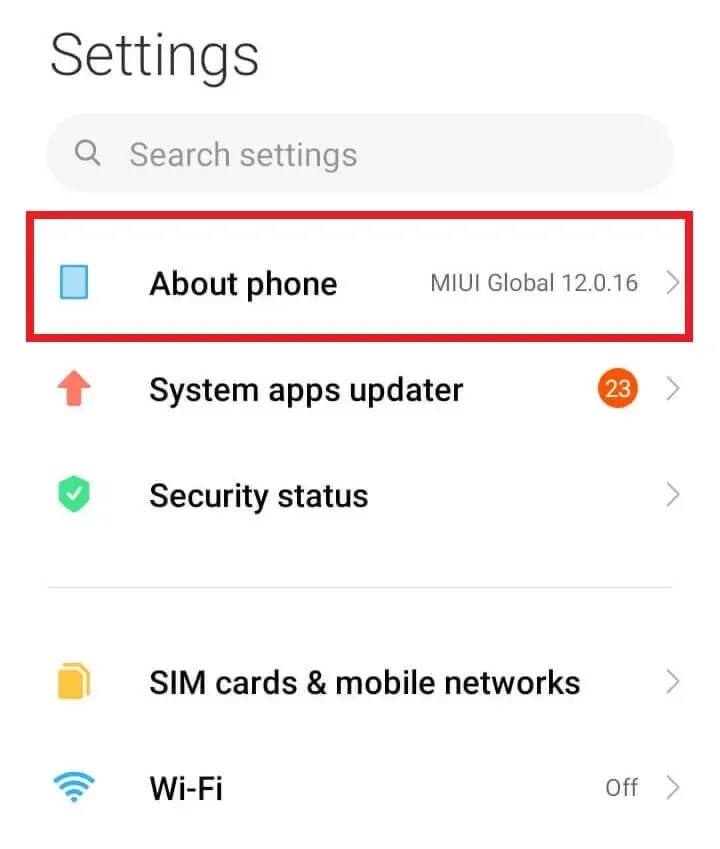
- Noklikšķiniet uz Pārbaudīt atjauninājumus.

- Lejupielādējiet un instalējiet jaunākos atjauninājumus.
- Kad lejupielāde ir pabeigta, noklikšķiniet uz Restartēt tūlīt.
12. Dublējiet savus datus un pēc tam atiestatiet ierīcē rūpnīcas iestatījumus.
Rūpnīcas datu atiestatīšana ir labākais risinājums Wi-Fi savienojuma problēmu novēršanai Android ierīcē. Atiestatot, jūsu dati tiks dzēsti un visām jūsu konfigurācijām un iestatījumiem tiks atgriezti noklusējuma iestatījumi. Tāpēc pirms tālruņa restartēšanas jums ir jādublē svarīgie dati.
- Atveriet iestatījumus.
- Atlasiet Par tālruni.
- Dublējiet savus datus, izmantojot opciju “Dublēt”.
- Noklikšķiniet uz “Atiestatīt rūpnīcas iestatījumus”.
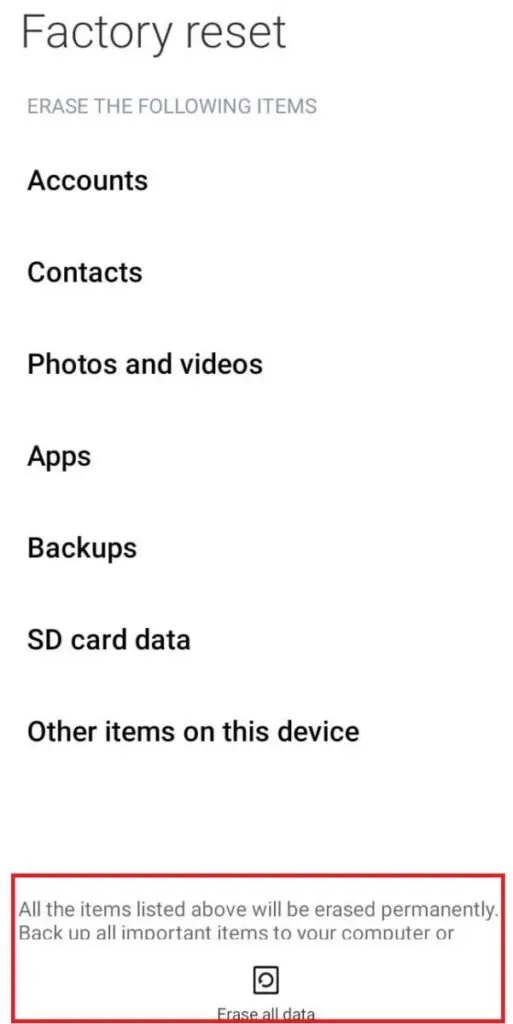
- Noklikšķiniet uz “Dzēst visus datus”.
- Apstipriniet savas darbības, ievadot paroli vai PIN.
Secinājums
Iepriekš ir visi iespējamie risinājumi, kas var novērst WiFi savienojuma problēmas operētājsistēmā Android. Android viedtālruņa un Wi-Fi maršrutētāja restartēšana var novērst problēmu lielākajai daļai lietotāju.
Tiem, kam patīk ceļot un kuri saskaras ar šo problēmu ar vietējiem bezvadu tīkliem, datuma/laika neatbilstība var bloķēt savienojuma pieprasījumu. Mēģiniet atjaunināt Android datumu un laiku, lai tas atbilstu vietējai laika joslai. Tomēr problēma var būt saistīta arī ar jūsu interneta pakalpojumu sniedzēju (ISP). Tāpēc sazinieties ar viņiem par pašreizējo tīkla stāvokli.
Ja nekas cits neizdodas, varat atiestatīt tīkla iestatījumus uz noklusējuma iestatījumiem. Vai arī varat izmēģināt pēdējo, bet visefektīvāko risinājumu – rūpnīcas atiestatīšanu. Jūsu tālrunis atjaunos sākotnējo stāvokli un noņems visas kļūdas un kļūdas.
Bieži uzdotie jautājumi (FAQ)
Kāpēc mana Android nevar izveidot savienojumu ar Wi-Fi?
Ja ieslēdzat lidmašīnas režīmu, jūsu Android ierīce var neveidot savienojumu ar Wi-Fi. Vai arī tas var būt saistīts ar programmatūras kļūdu vai kļūmi jūsu Android vai Wi-Fi maršrutētājā. Kļūda tīkla vai DHCP iestatījumos. Iespējams, esat pārāk tālu no maršrutētāja, proti, radioviļņu nevienmērīgā sadalījuma dēļ. Iepriekš ir norādīti iemesli, kāpēc jūsu Android nevar izveidot savienojumu ar WiFi.
Kā novērst to, ka nevarat izveidot savienojumu ar Wi-Fi?
Tā var būt īslaicīga kļūda, kas izraisa kļūdu; mēģiniet restartēt savu Android ierīci, lai atrisinātu problēmu. Noklikšķiniet uz “Aizmirstiet visu” Wi-Fi tīklam un atkārtoti izveidojiet savienojumu ar tīklu. Ieslēdziet lidmašīnas režīmu un pēc tam izslēdziet to. Turklāt maršrutētājs var atteikties izveidot savienojumu, ja datums un laiks nesakrīt. Atjauniniet Android datumu un laiku, lai tas atbilstu vietējai laika joslai. Atiestatiet tīkla iestatījumus uz noklusējuma iestatījumiem.
Kāpēc mans Android nepārtraukti atvienojas no Wi-Fi?
Jūsu Android nepārtraukti atvienojas no Android, kas varētu būt maršrutētāja, ISP un paša tālruņa dēļ. Pirmkārt, tas ir radioviļņu diapazons. Ja atrodaties Wi-Fi signāla satura malā, notiks iepriekš aprakstītā situācija. Otrkārt, tas var būt saistīts ar īslaicīgu tālruņa kļūdu. Atsāknēšana novērš lielāko daļu kļūdu. Un, treškārt, vāja signāla dēļ var darboties Smart Switch funkcija (kas savienojas ar tīklu ar spēcīgu Wi-Fi signālu).
Kā iziet no Android drošā režīma?
Varat iziet no Android drošā režīma, restartējot. Nospiediet un turiet barošanas pogu. Noklikšķiniet uz ikonas “Restartēt”. Turklāt paziņojumu joslā varat arī iziet no drošā režīma. Paziņojumu panelī varat redzēt ziņojumu “Drošais režīms ir iespējots”. Noklikšķiniet uz paziņojuma. Pieskarieties vienumam Izslēgt.



Atbildēt